著Selena Komez11月に更新された06、2019
[まとめ]:Huawei MateシリーズまたはHuawei Pシリーズの携帯電話から写真、連絡先、メッセージ、WhatsAppメッセージ、ビデオを復元したいですか? Huawei社のデータ復旧ソフトウェアを無料でダウンロードし、削除された写真、写真、ビデオ、音楽、SMS、連絡先、通話履歴、WhatsAppデータを復旧できます。
今年、HuaweiはHuawei P30シリーズHuawei Mate 30シリーズスマートフォンをリリースしました。 Huawei P30 ProにはLycra 4台のカメラが搭載されており、世界最高のカメラ付き携帯電話となっています。 最近、HuaweiはKirin 30プロセッサを搭載したHuawei Mate 990 Proをリリースしました.Mate 30 Proはカメラを改善するだけでなく、デザインが大きく変更されたデュアルモード5Gもサポートするフレームレススクリーンも搭載しましたグループ。 ネット、全体の主要な競合他社の5Gの側面。 2台の携帯電話のカメラ機能は非常に強力です。 Huawei P30 Proは40 million Leica 4カメラであり、Mate 30 Proはデュアル40 million Leica 4カメラを搭載しています。 現在、2台のAndroid携帯電話はHuawei P30ProのDXOランキングで4位にランクされており、スコアは116です。 合致30 Proは121のスコアで1位にランクされました。 実際、ギャップはそれほど大きくなく、毎日の使用は違いを反映していません。2台のAndroidスマートフォンはどちらもトップカメラフォンです。
知りたいと思うかもしれません:
WhatsAppをiPhoneからHuawei Mate 30 / P30(Pro)に転送する方法
iOS / AndroidデータをHuawei P30 / P30 Proに転送する方法
新しいHuaweiMate 30またはP30をお持ちで、内蔵カメラを使用して写真やビデオを撮影したい場合は、デバイスのフォトライブラリに多数の写真やビデオを保存している可能性があります。 Huawei Mate 30ProとHuaweiP30 ProはAndroidのトップスマートフォンですが、携帯電話を長期間使用すると、Androidシステムはオープンソースの携帯電話システムであるため、Android OSはますます遅くなり、ゴミもありますソフトウェアは携帯電話に自動的にインストールされます。 電話の内部メモリに多数のファイルを保存した場合、電話の動作が遅くなります。写真、ビデオ、その他の大きなファイルを削除して、Huawei電話のスペースを解放することができます。 残念ながら、写真やビデオを誤って削除した場合、Huawei Mate 30 / P30(Pro)で削除した写真やビデオを復元するにはどうすればよいですか? Huawei Mate 30 / P30(Pro)を出荷時設定にリセットした後、連絡先、メッセージ、通話ログを失った場合、Huawei電話から失われたデータを復元するにはどうすればよいですか? 時々、不注意でWhatsAppメッセージを削除することがありますが、Huawei Mate 30 / P30(Pro)から失われたWhatsAppメッセージを回復することは可能ですか?
Androidデータを失うことは厄介なことですが、慌てる必要はありません。 この記事では、Huawei電話から失われたデータと削除されたデータを回復する方法を説明します。 お見せします Huawei Mate 30、Mate 30 Pro、Mate 30 5G、Huawei P30、P30 Proで削除された写真を復元する方法 いくつかの簡単な方法で。
GoogleフォトアプリはほとんどのAndroidデバイスに組み込まれているため、ユーザーは写真や動画をGoogleCloudに簡単に同期してバックアップできます。 HuaweiデバイスからGoogleフォトアプリに写真やビデオをバックアップしている場合、それらを削除していない場合は、60日以内に削除された写真やビデオを復元できます。 削除した写真とビデオをGoogleフォトアプリからHuawei電話に直接復元する方法を紹介します。
ステップ1。 Googleフォトアプリを開きます ![]() Huaweiの電話で。
Huaweiの電話で。
ステップ2。 左上のタップ メニュー ![]() その後 ゴミ
その後 ゴミ ![]() .
.
ステップ3。 復元する写真またはビデオを押し続けます。
ステップ4。 下部で、をタップします リストア.
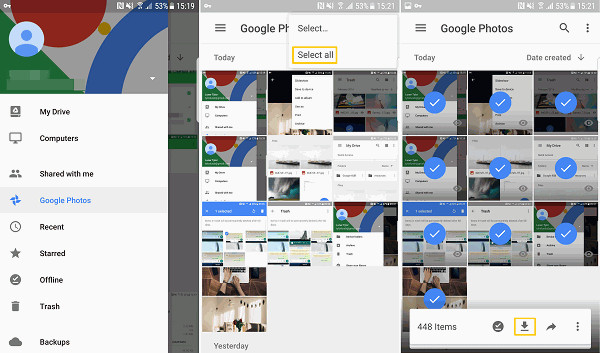
写真またはビデオがHuawei社の携帯電話に復元されます。
これで、復元された写真とビデオを見つけることができます
携帯電話のギャラリーアプリで
Googleフォトライブラリ内
どのアルバムでも
注: アイテムがゴミ箱にない場合は、バックアップした写真とビデオが完全に削除されていることを意味します。 また、写真と動画をGoogleフォトアプリに同期していない場合、Googleフォトアプリから復元することはできません。
心配しないでください。バックアップなしでHuawei電話から削除された写真やビデオ、メッセージ、連絡先、通話履歴、WhatsAppメッセージ、その他のドキュメントを復元するチャンスがあります。 に効果的な方法を示しましょう Huawei Mate 30、Mate 30 Pro、Mate 30 5G、Huawei P30、P30 Proから削除されたファイルを回復する Huawei社のデータ復旧ソフトウェアを使用して。
実際に、 Huaweiの電話から削除されたデータを回復することができます 新しいデータで上書きされない限り、削除/失われたデータが上書きされておらず、新しいデータでカバーされていない場合は、上書きされる前に削除されたデータを直接取得できます。 これらの削除されたデータは、通常のファイルエクスプローラーではアクセスできない電話メモリの隠しフォルダーに保存されるため、Androidスマートフォンをルート化してから、専門家を使用する必要があります。 Huawei社のデータ復旧 削除されたデータにアクセスしてそれらを復元するソフトウェア。
Androidのデータ復旧 削除、アップグレード、フォーマット、またはその他の問題によりAndroidデータが失われるのを助けることができます。 ルート化後、Huawei Mate 30 / P30(Pro)から削除された写真、ビデオ、オーディオ、WhatsApp、テキストメッセージ、連絡先、通話ログ、ドキュメントを回復するだけでなく、microSDカードから削除されたデータを回復することもできます。
特徴:
ステップ1:Android Toolkitを実行し、Huawei Mate 30またはP30を接続します
Huawei Mate 30から写真を復元するには、USBケーブルを介してHuawei電話をコンピューターに接続し、プログラムを起動します。 次に、インターフェースで「Androidデータ復旧」モードに移行します。

ステップ2:Huawei Mate 30でUSBデバッグモードを許可します
接続したら、デバイスでUSBデバッグモードを開く必要があります。 画面上の指示に従って有効にします。
関連記事: AndroidデバイスでUSBデバッグモードをオンにする方法.

Huawei Mate 30ハンドセットの操作手順:[設定]> [端末情報]> [ビルド番号]を開き、7回タップして、開発者向けオプションを有効にします。 次に、[設定]> [開発者向けオプション]に戻り、USBデバッグスイッチが見つかるまで画面を下にスクロールして、オンの位置に切り替えます。
ステップ3:スキャンするデータのタイプを選択
次に、回復するデータの種類を選択します。 この例では、「ギャラリー」と「画像ライブラリ」をチェックして、「次へ」ボタンをクリックします。

ステップ4:ディープスキャンロストフォト用のルートHuawei Mate 30
この段階で、Huaweiの電話をルート化して、ソフトウェアがメモリの奥深くまで入り、失われた写真をスキャンできるようにする必要があります。 これを行うには、「ルート化ツール」ボタンをクリックして、という名前のツールをダウンロードします KingoRoot そして、それがあなたの電話を根付かせます。
詳細については、記事を参照してください。 安全にAndroidデバイスをrootにしたりunrootする方法.
ヒント: 心配しないでください。データを取り戻した後、スマートフォンをルート解除ステータスに戻すこともできます。
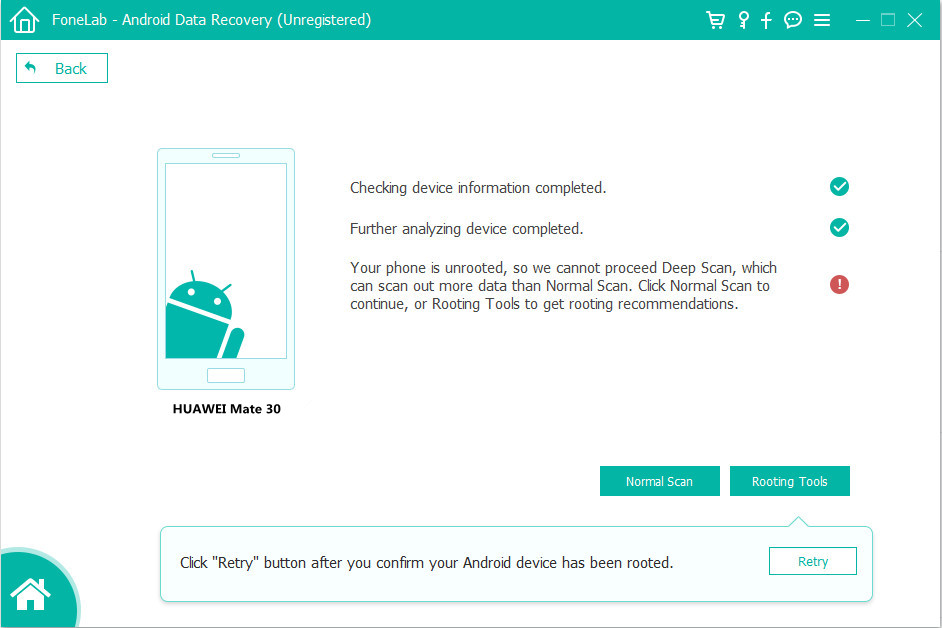
次に、電話が正常にルート化されたら、「再試行」ボタンをクリックしてください。 Androidのデータ復旧は、Huaweiスマートフォンの紛失および削除された写真のスキャンを開始します。約15〜20分間続きますので、しばらくお待ちください。
ステップ5:Huawei社の電話ギャラリーと画像ライブラリから削除された写真を復元する
スキャン後、見つかったすべての画像がウィンドウに表示されます。 それらを1つずつクリックして、写真を表示できます。
次に、Huaweiスマートフォンから回復する各写真の横にあるチェックボックスをオンにし、「回復」ボタンをクリックして、Huawei Mate 30から削除された写真を取得します。

ポップアップウィンドウで、出力フォルダーを選択してコンピューターに写真を保存します。数分で、失われたすべての写真がコンピューターに保存されます。
ステップ6:回復した写真とビデオをHuawei Phoneにインポートする
復元した写真、ビデオ、音楽、連絡先をHuawei電話に転送して表示または使用する場合は、このiOSおよびAndroid Managerツールを使用して、コンピューターからHuawei電話にファイルをインポートすることをお勧めします。この便利な電話マネージャーツールも役立ちます。 Androidデータをコンピューターにバックアップします。
また、お読みください。 音楽、ビデオ、写真をHUAWEI Mate 30 / 30 Proに転送

Android Toolkit – Android Data Recoveryを無料でダウンロードして、Huaweiデータの回復を試みてください。
プロンプト: 次のことを行う必要があり ログイン あなたがコメントすることができる前に。
まだアカウントがありません。 ここをクリックしてください 登録.
コメントはまだありません 何か言って...